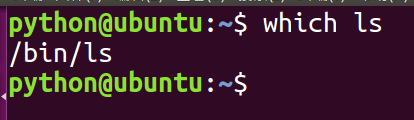绝对路径:从/目录开始描述的路径为绝对路径,如cd /home/python
相对路径:当前位置开始描述的路径为相对路径,如:cd Downloads
. 表示:当前那路径
..表示:当前路径的上一层
../.. 表示:当前路径的上二层
没有...或者以上的
(1)ls:查看信息
ls 查看当前路径的文件夹和文件的名字
ls /bin 表示:查看根目录下的bin文件夹下的内容
ls Documents 表示:查看当前路径下的Documents文件夹下的内容
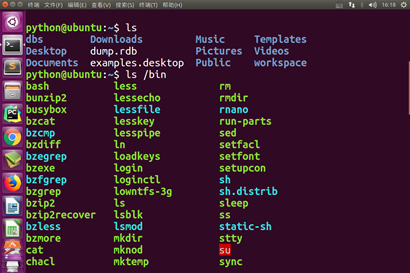
ls *:
* 表示任意多个字符,也可以没有
? 表示一个字符,ls ?表示查看名字是一个字符的文件或文件夹
[ab] 表示:中括号中的任意一个字符,ls[ab],表示查看名字带有a或b的文件或文件夹
[abcdef]可以写成[a-f]:表示 从a到f之间的任意一个字符
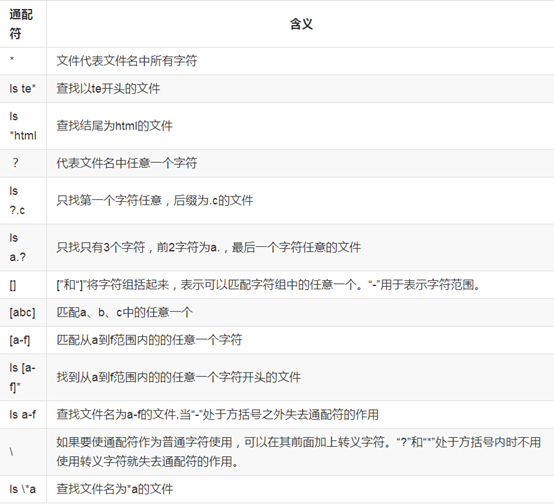
-a 显示所有文件,包括隐藏文件,如ls –a
-l 列表显示风格
-h 配合-l 显示一个合理的大小单位
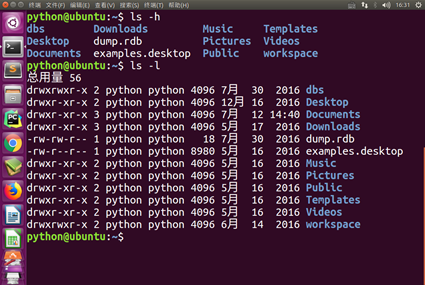
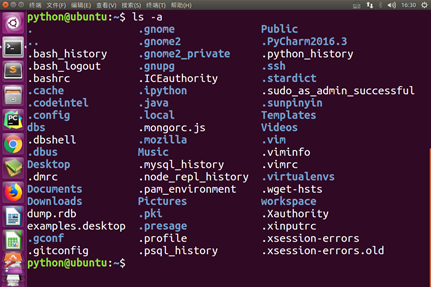
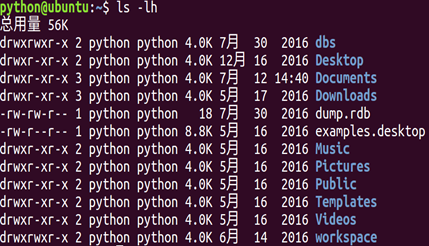
(2)cd:切换目录
cd :切换到当前用户的主目录(/home/用户目录),用户登陆的时候,默认的目录就是用户的主目录。
cd 文件夹的名字 表示路径进入到这个文件夹下,如cd Desktop 进入到Desktop这个文件夹
cd .. 表示跳转到当前路径的上一层
cd - 表示跳转到上一次所在的路径(类似电视机遥控器中的回看)
cd ~ 表示跳转到当前用户的家目录(/home/python)
(3)pwd:显示当前操作的路径(绝对路径 /aaa/bb/cc)
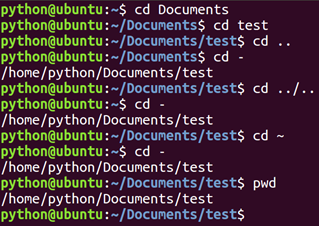
(4)clear:清屏
(5)tab键:用来自动补全。 比如,输入 cd Docu 此时按tab键,则补充字符,命令变成cd Documents/
(6)touch:创建一个文件,文件名自定义,且linux中没有后缀的说法,所以后缀无需关心
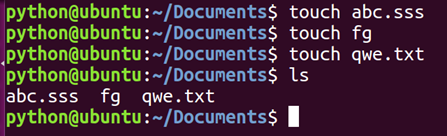
(7)重定向:>或>>
ls > test.txt 表示:把本来显示在终端上的信息写入到test.txt文件中,( test.txt 如果不存在,则创建,存在则覆盖其内容 )
>> 和 > 的区别是:>> 是在源文件的末尾添加,而> 先清空然后再添加
命令:gedit haha.txt 表示用gedit编辑器打开haha.txt文件
(8)more:分频显示
查看内容时,在信息过长无法在一屏上显示时,会出现快速滚屏,使得用户无法看清文件的内容,此时可以使用more命令,每次只显示一页,按下空格键可以显示下一页,按下q键退出显示,按下h键可以获取帮助。
more test.txt 如果test.txt文件的内容如果很多,那么就用分屏的方式显示
(9)管道:|
一个命令的输出可以通过管道做为另一个命令的输入。
ls -alh | more 先把ls -alh显示的内容存放到 管道|中,,然后more从管道中去数据,然后分屏显示
(10)mkdir:创建文件夹,参数-p可递归创建目录。
需要注意的是新建目录的名称不能与当前目录中已有的目录或文件同名,并且目录创建者必须对当前目录具有写权限。
mkdir a 在当前路径下创建名字为a的文件夹
mkdir A/B/C 不能创建,,,需要添加-p,如mkdir A/B/C –p
(11)tree:以目录树的方式显示 文件夹结构
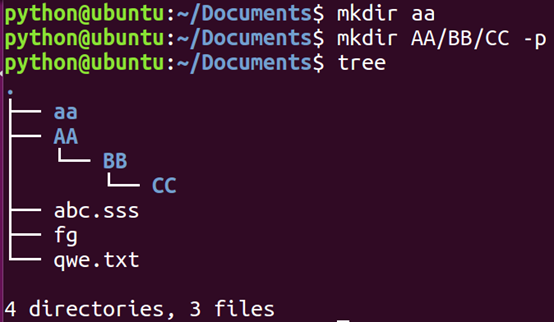
(12)rmdir: 可使用rmdir命令删除一个空目录。
必须离开目录,并且目录必须为空目录,不然提示删除失败。
(13)rm:删除文件或文件夹
rm haha.txt 删除一个普通文件
rm 文件夹, 会有提示,要删除的东西是个文件夹,,,,如果真的要删除可以添加,输入y或yes,否则输入其他字母
如何删除所有东西,加-r(递归删除文件夹里面的所有东西),如 rm text –r
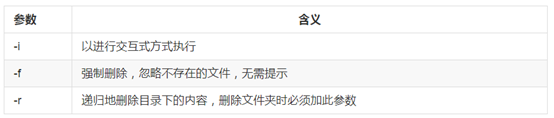
(14)ln:建立链接文件
链接文件分为软链接和硬链接。
软链接:软链接不占用磁盘空间,源文件删除则软链接失效。
硬链接:硬链接只能链接普通文件,不能链接目录。
ln -s 源文件 链接文件 表示:软连接
ln 源文件 链接文件 表示:硬链接,,,注意硬链接数量为1时,才会真正删除数据,否则不会
注意:如果软链接文件和源文件不在同一个目录,源文件要使用绝对路径,不能使用相对路径。
(15)Cat:查看或者合并文件内容
cat 1. 查看文件的内容
2. 合并多个文件,需要和重定向>配合,如cat 1.txt 2.txt > 3.txt
(16)grep :从指定的文件中搜索需要的内容
-n:显示行号
-i:不区分大小写
-v:取反,即不包含需要的内容的行
(17)find:查找文件
find 路径 -name '*.t?t'
通配符,注意点:[a-zA-Z0-9]*.txt
(18)复制文件:cp
cp a b 将a文件夹整体复制到b文件夹下
cp a/* b 将a文件夹下的所有内容赋值到b文件夹下
(19)剪切/移动文件:mv
mv a b 将a文件夹整体移动(剪切)到b文件夹下
(20)归档管理:tar
tar -cvf xxx.tar * 打包
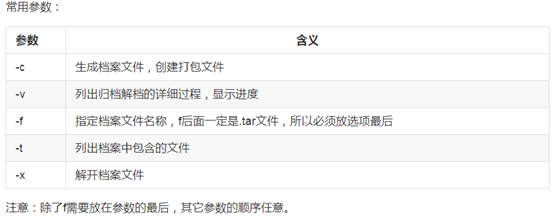
(21)压缩与解压:gzip
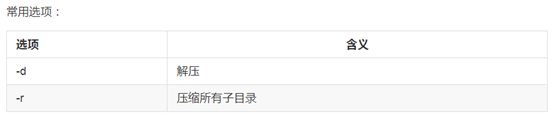
tar这个命令并没有压缩的功能,它只是一个打包的命令,但是在tar命令中增加一个选项(-z)可以调用gzip实现了一个压缩的功能,实行一个先打包后压缩的过程。
压缩用法:tar cvzf 压缩包包名 文件1 文件2 ...
解压用法: tar zxvf 压缩包包名
解压到指定目录:-C (大写字母“C”)
tar与bzip2命令结合使用实现文件打包、压缩(用法和gzip一样)。
tar只负责打包文件,但不压缩,用bzip2压缩tar打包后的文件,其扩展名一般用xxxx.tar.gz2。
在tar命令中增加一个选项(-j)可以调用bzip2实现了一个压缩的功能,实行一个先打包后压缩的过程。
压缩用法:tar -jcvf 压缩包包名 文件...(tar jcvf bk.tar.bz2 *.c)
解压用法:tar -jxvf 压缩包包名 (tar jxvf bk.tar.bz2)
通过zip压缩文件的目标文件不需要指定扩展名,默认扩展名为zip。
压缩文件:zip [-r] 目标文件(没有扩展名) 源文件
解压文件:unzip -d 解压后目录文件 压缩文件
gzip xxx.tar 压缩
gzip -d xxx.tar.gz
tar -xvf xxx.tar
常见的压缩解压方式:
tar -zcvf xxx.tar.gz *
tar -zxvf xxx.tar.gz
tar -jcvf xxx.tar.bz2 *
tar -jxvf xxx.tar.bz2
(22)which:查看命令位置